Světla a stíny
Světla se definují v dialogovém panelu,
který vyvoláte tlačítkem  v toolbaru Render nebo
v menu View/Render/Light.
v toolbaru Render nebo
v menu View/Render/Light.
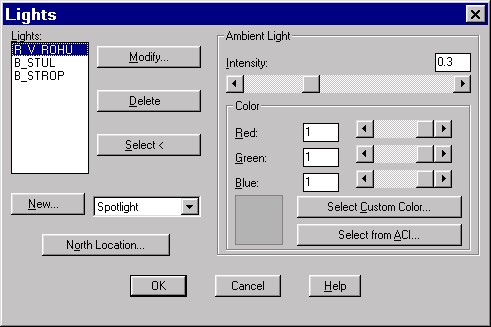
V tomto panelu můžeme:
- Umístit do výkresu nové světlo — New.
- Změnit charakteristiky již nadefinovaného světla — Modify.
- Zrušit nepoužívané světlo — Delete.
- Určit ve výkrese severní směr — North location.
- Nastavit okolní světlo — Ambient light.
Umístění severu
Nastavení severu je podstatné, pokud chceme využít funkce slunečního kalkulátoru při definici
vzdáleného (slunečního) světla a pokud chceme vidět stíny. Implicitně odpovídá severní směr
kladnému směru osy y.
Nastavení okolního světla
Okolní světlo nemá žádný konkrétní zdroj ani cíl, je to světlo na pozadí, zasahující všechny objekty na scéně
ve stejné míře. Může mu být přiřazena barva. Implicitně je množství okolního světla určeno hodnotou 0,30, má tedy
30% účinek na každý objekt. Tuto hodnotu změníme přímo posuvnou lištou nebo zadáním hodnoty od 0 do 1.
Příliš velké hodnoty pro intenzitu okolního světla mají za následek obrázky podobné přeexponované fotografii.
Pro noční scény jsou vhodné nižší hodnoty.
Vlastní světla
V AutoCADu můžeme použít tři druhy světel:
 Bodové světlo —
Point light.
Bodové světlo —
Point light.
Reflektor —
Spotlight 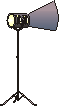 .
.
 Vzdálené světlo —
Distant light.
Vzdálené světlo —
Distant light.
Každé světlo musí být pojmenované,
podle jmen můžeme potom světla vybírat do scén.
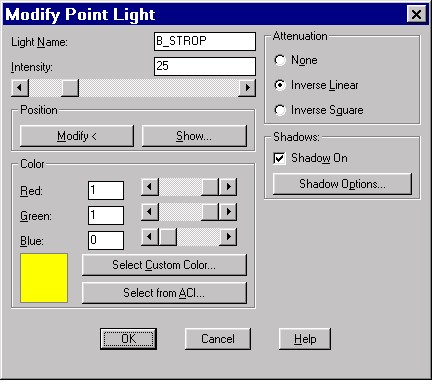 Bodové světlo
Bodové světlo
Bodové světlo odpovídá žárovce. Přichází z jednoho místa a šíří se všemi směry.
Je tlumené, jeho intenzita se vzdáleností od zdroje klesá.

Pro bodové světlo nastavujete:
- Light name (název světla)
- Použijte krátký název, ze kterého bude patrné, o které světlo jde.
- Attenuation (útlum)
- Zadáváte způsob, jakým světlo ztrácí svou intenzitu se vzdáleností od zdroje. Máte tři možnosti:
None (žádný) — světlo neztrácí intenzitu vůbec.
Linear (lineárně) — světlo ztrácí intenzitu nepřímo úměrně vzdálenosti, tedy 2 jednotky od zdroje je intemzita poloviční,
4 jednotky od zdroje čtvrtinová atd.
Square (kvadraticky) — světlo ztrácí intenzitu se čtvercem vzdálenosti, tedy velmi rychle.
- Intensity (intenzita)
- Samotnou intenzitu nastavíte posuvnou lištou nebo přímo zadáním číselné hodnoty. AutoCAD spočítá maximální možnou intenzitu podle aktuálního
nastavení útlumu a rozsahu výkresu.
Nastavením intenzity na nulu vypnete světlo.
- Position (poloha)
- Poloha světla je velmi důležitá. Když určujete polohu v rovině xy, dbejte na správné zadání z-ové souřadnice.
K určení polohy světla je vhodné užít uchopení nebo připravené body (chytané přes uchop. režim Point).
AutoCAD umožňuje nastavit průhlednost materiálů. Pokud např. vytvoříte neprůhledné stínítko lampy, bude z něho světlo
vycházet jen do jedné strany.
- Color (barva)
- V této části nastavíte barvu, kterou bude světlo vydávat. Ve většině případů je bílá barva světla zcela vyhovující.
Vrháte-li barevná světla na barevné objekty, můžete dostat neočekávané výsledky.
Při zadávání barvy světel ji můžete nastavit přímo v modelu RGB (hodnoty od 0 do 1, 1 znamená,
že příslušná barva „svítí“ naplno; 1,1,1 je bílé světlo) nebo výběrem z barev ve windows (Select Custom Color,
k dispozici je i model HLS) nebo výběrem z barev AutoCADu (Select from ACI).
- Shadows (stíny)
- Chceme-li vytvořit stíny, musíme zatrhnout zaškrtávátko této volby.
O stínech více v dalším.
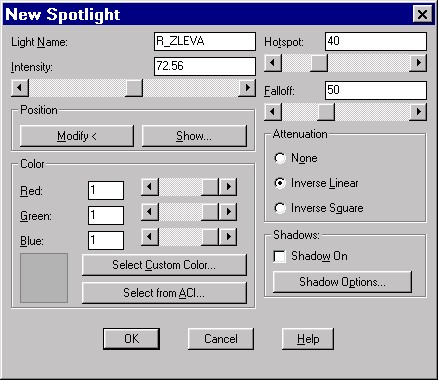 Reflektor
Reflektor
Reflektor se od bodového světla liší tím, že má směr. Při jeho definice zadáváte umístění a směr, kterým míří.
Oblast, kterou zasahuje reflektor přímým světlem, se nazývá horký kužel.
Kolem horkého kužele je oblast odraženého zbytkového světla z reflektoru, které se říká útlumový kužel.
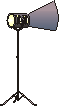
Pro reflektor nastavujete:
- Light name (název světla)
- Použijte krátký název, ze kterého bude patrné, o který reflektor jde.
- Attenuation (útlum),
Intensity (intenzita),
Color (barva)
- Nastavování a význam je stejný jako u bodového světla.
- Position (poloha)
- Při určení polohy musíme určit směr, kam reflektor svítí (light target) a umístění reflektoru (light location).
- Hotspot (horký kužel)
Falloff (útlumový kužel)
- Oba kužely se specifikují jako velikost úhlu, pod kterým je světlo z reflektoru vyzařováno.
Maximální možný úhel u obou kuželů je 160°. Pokud oba kužele mají stejnou hodnotu, neexistuje žádná útlumová oblast,
celý kužel je osvětlen přímo z reflektoru.
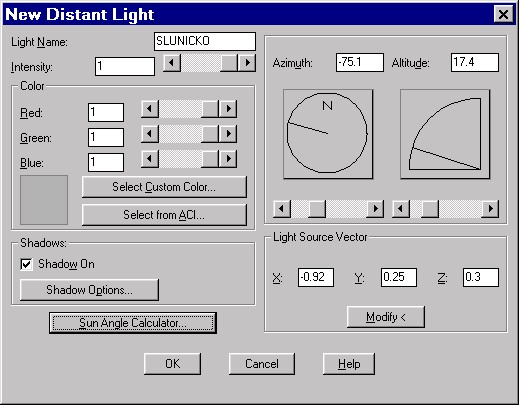 Vzdálené světlo
Vzdálené světlo
(sluneční svit)
Vzdálené světlo odpovídá slunečnímu svitu. Jeho paprsky přicházejí z takové vzdálenosti, že se zdají být rovnoběžné.
Při použití vzdáleného světla nedochází k jeho útlumu se vzdáleností.

Pro vzdálené světlo nastavujete:
- Light name (název světla)
- Použijte krátký název, ze kterého poznáte, že jde o vzdálené světlo.
- Intensity (intenzita)
- V případě vzdáleného světla má intenzita vždy hodnotu mezi 0 a 1.
- Position (poloha)
- Poloha světelného zdroje je velmi důležitá, zejména pokud chcete vidět stíny. Jestliže určujete souřadnice v rovině xy
v půdorysném pohledu, ujistěte se, že máte správně nastavenu souřadnici z. Obvykle se vzdálené světlo umisťuje do okraje
vašeho výkresu.
Jsou tři způsoby, jak zadat polohu vzdáleného světla
Azimut a úhlová výška — Azimut je úhel v rovině xy, přičemž sever má úhel 0°. Rozmezí úhlu
pro azimut je od -180° do 180°, přičemž obě tyto hodnoty reprezentují jih.
Úhlová výška (altitude) je úhlová odchylka od roviny xy. Posuvná lišta dovoluje specifikovat hodnoty od 0° do 90°,
zatímco rozmezí pro vložené číselné hodnoty je od -90° do 90°. Při záporné úhlové výšce vychází světlo zespodu modelu.
Vektor zdroje světla — Buďto zadáte přímo souřadnice (vektor bude určen tímto bodem a bodem 0,0,0)
nebo tlačítkem Modify se dostanete do výkresu a určíte dva body tohoto vektoru. Určené body mají vliv pouze na směr světla,
samotný zdroj světla je poté umístěn mimo hranice výkresu.
Sluneční kalkulátor — Sluneční kalkulátor vypočítá směr, ze kterého přichází sluneční záření,
na základě zeměpisné polohy a roční doby. Přirozeně to má smysl především v případě architektonických krajinných výkresů.
Navíc je to docela zábavné.
Výpočet polohy slunce (Sun angle calculator)
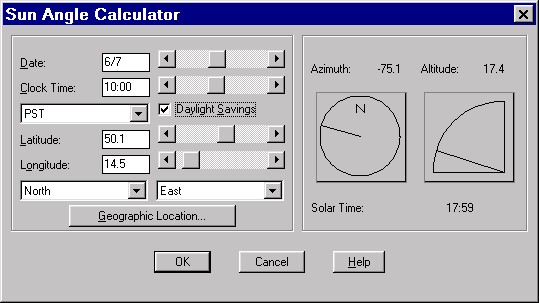
- Vložte datum a čas.
- Z rozbalovací nabídky si vyberte časovou zónu, případně zatrhněte letní čas.
- Určete zeměpisnou šířku a délku. Zeměpisná šířka nabývá hodnot od 0° (rovník) do 90° (severní nebo jižní pól).
Zeměpisná délka může mít hodnoty od 0° (poledník) do 180°.
- Určete polokoule, na kterých se model nachází.
- Pokud neznáte přesné zeměpisné souřadnice, klepněte na tlačítko Geographic location objeví se následující dialog:
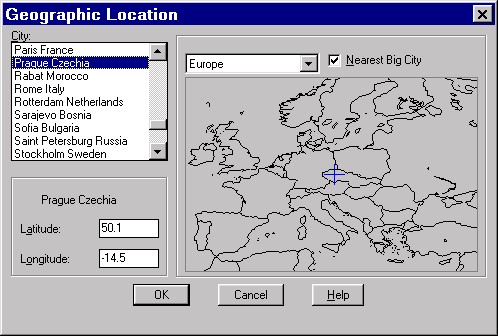
- V rozbalovací nabídce nad mapou vyberte nejprve kontinent, na kterém se model nachází. Objeví se příslušná mapa.
- Pokud se nacházíte poblíž nějakého velkého města, můžete ho vyhledat v seznamu na levé straně
a potom provést drobné korekce šířky a délky. Poloha místa v mapě se vyznačuje modrým křížem.
- Jakmile jste hotovi, klepněte na OK.
- V dialogu Slunečního kalkulátoru klepněte na OK a vrátíte se do dialogu vzdáleného světla.
Pokud nemáte ještě nastaven severní směr, urychleně tak učiňte. Pokud nejsou správně určeny světové strany,
není možné správně vypočítat sluneční svit.
Vytváření stínů
Stíny jsou v AutoCADu od verze 14. Významně přispívají k realistickému dojmu z obrázků vzniklých rendrováním.
Stejně významně ovšem přispívají k času, které rendrování zabere.
Při experimentování s rendrováním, dokud vytváříte světla a materiály a ne konečný obrázek, vypněte generování stínů
v dialogovém panelu Render. Stíny zapněte teprve tehdy, když jste obrázkem spokojeni.
Typy stínů
AutoCAD umí vytvářet tři různé druhy stínů. Následující tabulka je srovnává podle jejich charakteristik.
| Typ
| Vhodný typ
rendrování
| Popis
| Charakteristika
|
| Volumentrický
| Fotoreal
FotoRaytrace
| Založen na objemu prostoru, na který je stín vržen.
| Tvrdé hrany, obrysy jsou nepřesné, ovlivněné barvou průhledných objektů.
|
| Stínová mapa
| Fotoreal
FotoRaytrace
| Založen na tom, jakou velikost mapy nastavíte.
| Měkké hrany, které můžete upravit, neovlivněné barvou průhledných objektů.
|
| Raytrace
| FotoRaytrace
| Vypočten trasováním dráhy paprsku od světelného zdroje.
| Tvrdé hrany, přesné obrysy, ovlivněné barvou průhledných objektů.
|
Nastavení stínů
Chcete-li vidět na obrázku stíny, musíte je zapnout na dvou místech. Pokaždé, když vytváříte nové světlo, je v příslušném dialogovém panelu volba
Shadow (stín), kterou je nutné zatrhnout. Navíc musíte vybrat volbu Shadow (stíny) v dialogovém panelu Render. Tato volba je však přístupná pouze tehdy,
máte-li jako typ renderingu vybrán FotoReal nebo Foto Raytrace.
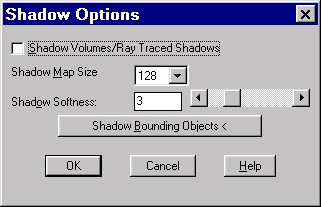 Stíny se nastavují ve chvíli, kdy definujete nové světlo nebo upravujete stávající. V té chvíli vyberete tlačítko
Shadow options (Volby stínů) a otevře se dialog podle obrázku:
Stíny se nastavují ve chvíli, kdy definujete nové světlo nebo upravujete stávající. V té chvíli vyberete tlačítko
Shadow options (Volby stínů) a otevře se dialog podle obrázku:
Pokud zatrhnete volbu Shadow Volumes/Ray Traced Shadows (Sytost stínů/Raytrace stíny) a typ rendrování bude fotorealistický, získáte volumetrické stíny,
v případě rendrování FotoRaytrace vzniknou stíny typu Raytrace. Možnosti nastavení stínové mapy a měkkosti stínů nebudou dostupné.
Když ponecháte zmíněnou volbu nezatrhnutou, dostanete u obou typů rendrování stínové mapy.
Velikost stínové mapy se může pohybovat od 64 do 4096 bodů.
Větší hodnoty produkují přesnější stíny, ale jsou výrazně pomalejší.
Měkkost stínů lze nastavit v rozmezí 1 až 10 bodů.
Je to počet bodů ležících na hraně stínu, které splynou s podkladovým obrázkem.
Dobré výsledky dávají zpravidla hodnoty 2 – 4.
Tlačítkem Shadow Boundaring Objects (Stíny ohraničujících objektů) se dočasně vrátíte do vašeho výkresu. Tam vyberete objekty,
podle jejichž hraničního obdélníka budou stínové mapy ořezány.
 v toolbaru Render nebo
v menu View/Render/Light.
v toolbaru Render nebo
v menu View/Render/Light.
 v toolbaru Render nebo
v menu View/Render/Light.
v toolbaru Render nebo
v menu View/Render/Light.
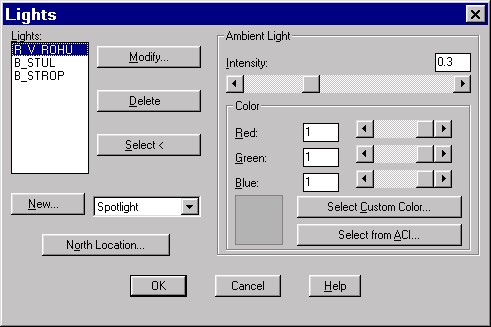
 Bodové světlo —
Point light.
Bodové světlo —
Point light.
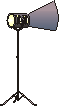 .
.
 Vzdálené světlo —
Distant light.
Vzdálené světlo —
Distant light.
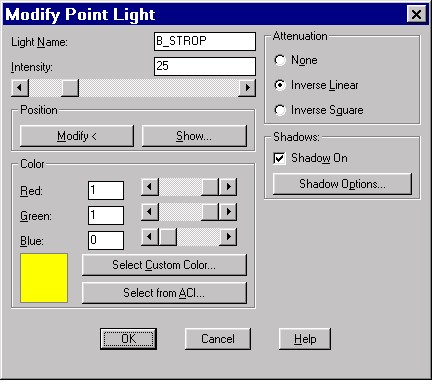 Bodové světlo
Bodové světlo
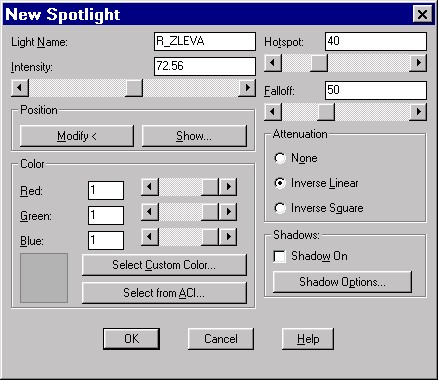 Reflektor
Reflektor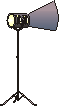
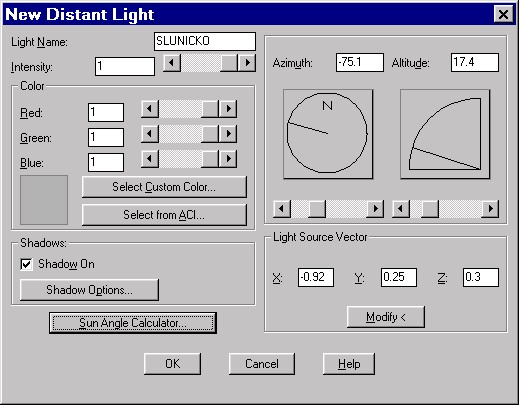 Vzdálené světlo
Vzdálené světlo
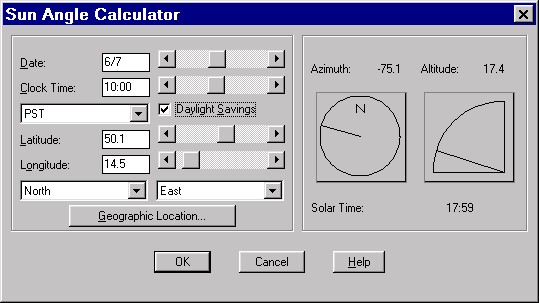
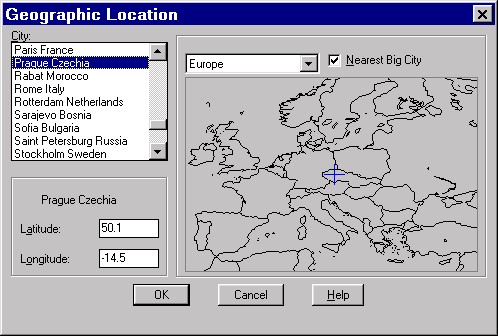
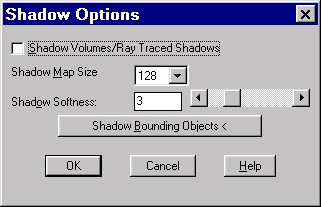 Stíny se nastavují ve chvíli, kdy definujete nové světlo nebo upravujete stávající. V té chvíli vyberete tlačítko
Shadow options (Volby stínů) a otevře se dialog podle obrázku:
Stíny se nastavují ve chvíli, kdy definujete nové světlo nebo upravujete stávající. V té chvíli vyberete tlačítko
Shadow options (Volby stínů) a otevře se dialog podle obrázku: